综合
搜 索
- 综合
- 软件
- 系统
- 教程
win10系统设置qq图标托盘显示的还原方案
发布日期:2019-08-16 作者:深度系统官网 来源:http://www.52shendu.com
win10系统电脑使用过程中有不少朋友表示遇到过win10系统设置qq图标托盘显示的状况,当出现win10系统设置qq图标托盘显示的状况时,你不懂怎样解决win10系统设置qq图标托盘显示问题的话,那也没有关系,我们按照1、我们看,现在桌面有下角没有显示QQ的托盘图标; 2、在图中【1】处点击鼠标右键,弹出窗口,点击【2】属性;这样的方式进行电脑操作,就可以将win10系统设置qq图标托盘显示的状况处理解决。这一次教程中,小编会把具体的详细的步骤告诉大家:
1、我们看,现在桌面有下角没有显示QQ的托盘图标;
![]()
2、在图中【1】处点击鼠标右键,弹出窗口,点击【2】属性;
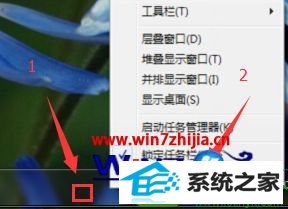
3、在点击图中的【1】,然后在点击位置【3】自定义;
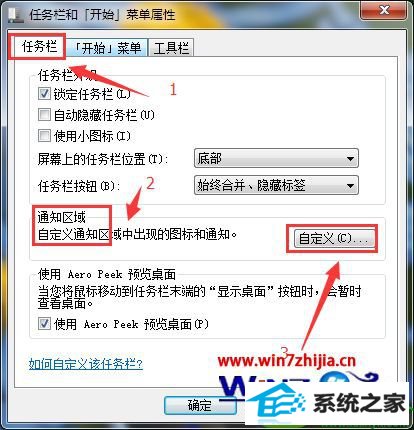
4、在下图页面就是我们要设置隐藏和不隐藏的页面了;
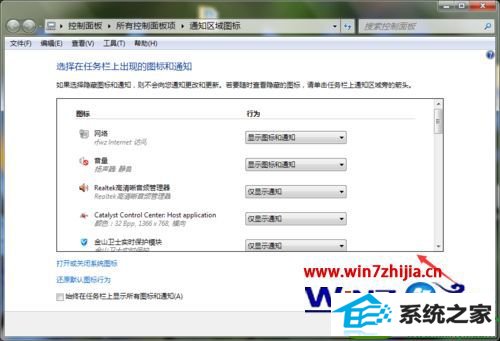
5、我们下拉竖条,找到【腾讯qq】,看后边的下拉列表,显示的是:【隐藏图标和通知】,这个设置就是不显示托盘图标;
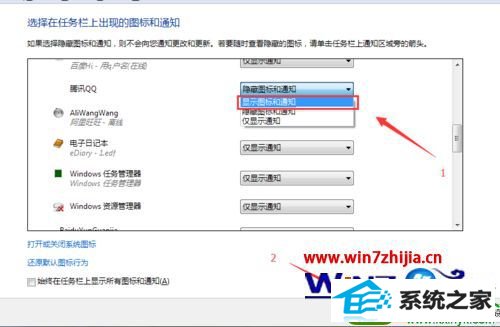
6、我们选择:【显示图标和通知】,点击确定,这个设置就是显示托盘图标;
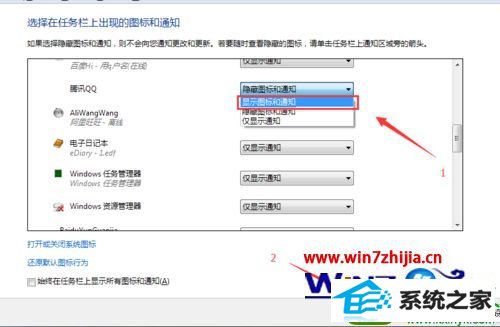
7、设置了以上步骤,在任务栏我们有看见了QQ托盘图标了。如下图所示;
![]()
关于win10系统设置qq图标托盘显示的方法就给大家介绍到这边了,有需要的用户们可以采取上面的方法步骤来进行操作吧,更多精彩内容欢迎继续关注站!
栏目专题推荐
系统下载排行
- 1系统之家Win7 64位 珍藏装机版 2020.11
- 2萝卜家园win11免激活64位不卡顿优良版v2021.10
- 3萝卜家园Windows7 64位 热门2021五一装机版
- 4番茄花园Windows10 32位 超纯装机版 2020.06
- 5萝卜家园Win7 旗舰装机版 2020.12(32位)
- 6电脑公司Win10 完整装机版 2021.03(32位)
- 7深度系统 Ghost Win7 32位 安全装机版 v2019.06
- 8深度系统 Ghost Xp SP3 稳定装机版 v2019.03
- 9电脑公司win7免激活64位通用旗舰版v2021.10
- 10深度技术Win10 精选装机版64位 2020.06
